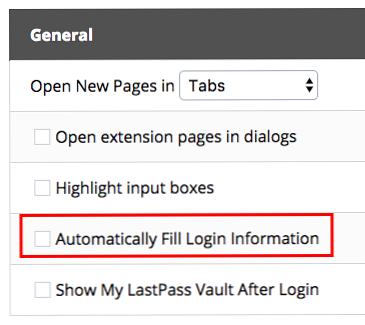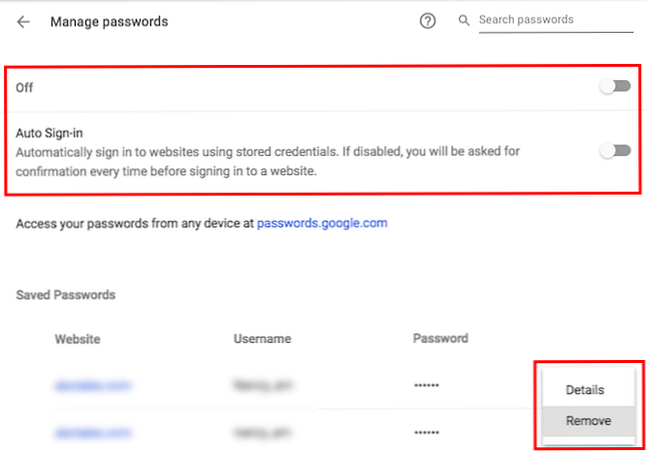Attenzione, smetti di usare la compilazione automatica in Gestione password

Gli esperti di sicurezza scoraggiano l'utilizzo delle funzionalità di compilazione automatica e di completamento automatico nei browser e nei gestori di password, principalmente perché le funzionalità di riempimento automatico possono essere sfruttate dagli hacker.
FreeCodeCamp offre una spiegazione semplice e buona su cosa può accadere in particolare in Chrome: “Un hacker può nascondere i campi di input del modulo su una pagina Web, che verrà poi riempito con le informazioni personali di Chrome se si sceglie di utilizzare la sua funzione di completamento automatico.”
Quindi, come disattivare la compilazione automatica?
Come disattivare il riempimento automatico in LastPass
- Fare clic sull'icona del browser LastPass.
- Clic Preferenze.
- Nella finestra del browser che si apre, sotto Generale assicurati che Compila automaticamente le informazioni di accesso è deselezionato.
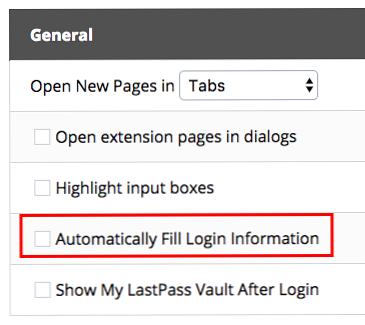
Come disattivare il riempimento automatico in Chrome
Se utilizzi il gestore password nativo di Chrome, non puoi disabilitare la compilazione automatica per le password. Invece, ciò che dovresti fare è eliminare tutte le password salvate e passare a un gestore di password come LastPass o 1Pass. Ecco come eliminare le password salvate:
- Vai a impostazioni e cercare riempimento automatico.
- Sotto Password e moduli Clic Gestisci le password clic Impostazioni di compilazione automatica e disattiva la funzione. Ciò disattiverà il completamento automatico per gli indirizzi e qualsiasi altra informazione salvata, ma non disattiverà le impostazioni di riempimento automatico per le password. Per questo, avrai bisogno del prossimo passo.
- Fare clic sul pulsante Indietro e fare clic Gestisci le password. Attiva o disattiva l'intera funzione Accesso automatico. Ciò impedirà a Chrome di tentare di salvare le tue password in futuro.
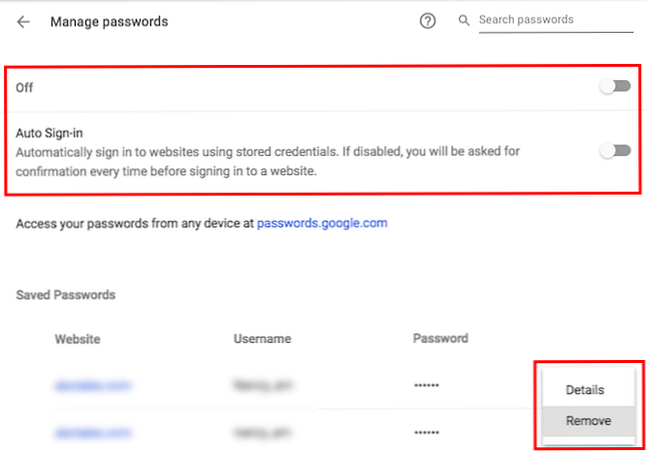
- Scorri verso il basso fino all'elenco delle password salvate. Dovrai rimuovere ciascuna password salvata una alla volta. Per fare ciò clicca il pulsante menu (tre punti) e clicca Rimuovere.
Come disattivare il riempimento automatico in Firefox
- Vai a Preferenze > Privacy e sicurezza.
- Sotto il Privacy del browser sezione, deseleziona Ricordare gli accessi e le password per i siti Web.
- Per cancellare le password salvate, fare clic su Login salvati e fare clic Rimuovi tutto.

Scopri di più su: sicurezza online, password.